異なるドメインでWordPressマルチサイトを作成したいですか?
WordPressマルチサイトでは、WordPressの個別インストールを使用して複数のサイトを作成することができます。各サイトに独自のドメイン名を付けることもできます。
この投稿では、異なるドメインのWordPressマルチサイトを簡単に作成する方法をステップバイステップで説明します。
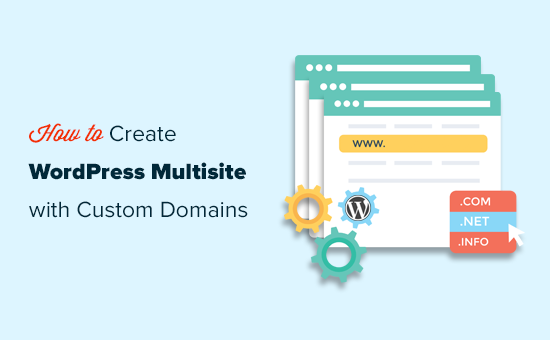
なぜカスタムドメインでWordPressマルチサイトを作るのか?
サイトを作る最も簡単な方法はWordPressを使うことだ。
しかし、設置するサイトごとに、更新の管理、バックアップの保持、WordPressのセキュリティーをすべて個別に行う必要があります。さらに、一部のホスティングサービスプロバイダーは、基本プランでWordPressのインストールを個別に制限しています。
このサイト管理の問題を簡単に回避するには、WordPressのマルチサイトネットワークを作成することです。
WordPressマルチサイトとは?
WordPressのマルチサイトは、同じWordPressインストールを使用して複数のサイトを簡単に作成できるWordPressのコア機能です。
一番の利点は、サイトごとにドメインを使い分けられることだ。
これにより、ビジネスオーナーは複数のWordPressインストールを管理する心配をすることなく、素早くサイトを立ち上げることができる。
開発者の視点に立てば、カスタマイザーや類似のデザイン要素などを柔軟に共有することもできる。
欠点は、すべてのサイトが同じリソースを使用することです。これは、ホスティングサービスがダウンした場合、すべてのサイトが同時にダウンすることを意味します。
カスタムドメインでWordPressマルチサイトを作成するために必要なものは?
カスタムドメイン名でWordPressマルチサイトを作成するには、以下の項目が必要です。
- マルチドメインとWordPressマルチサイトをサポートするWordPressホスティングサービス会社。
- 使用したいドメイン名
SiteGroundを使用することをお勧めします。彼らは最大のホスティングサービスの一つであり、WordPressマルチサイトドメインマッピングをすぐにサポートしています。
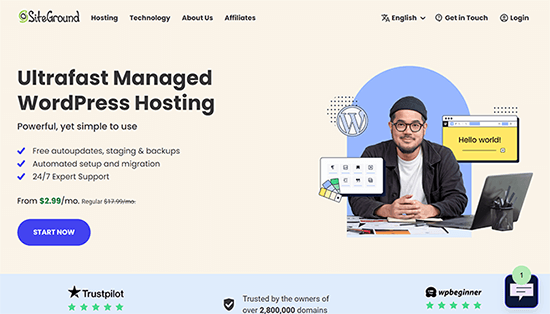
これは、技術的には1つのサイトを作成しているため、Starterプランでも有効です。これは、サイトが低トラフィックである限り、ホスティングプランの制限を回避する創造的な方法です。
おすすめのホスティングサービスについては、最高のWordPressホスティング会社の比較をご覧ください。
次に、ルートサイトと子サイトに使用するドメイン名を登録する必要があります。
Domain.comの利用をお勧めします。より良いドメイン検索、使いやすいコントロールパネル、よりシンプルなDNS管理など、市場で最も優れたドメイン登録会社です。
Domain.comのクーポンを使えば、新規ドメイン名の購入が25%OFFになります。
ステップ1:WordPressマルチサイトのインストール
新規サイトにWordPressマルチサイトを作成する場合、まずWordPressをインストールする必要があります。
SiteGround を含むほとんどの WordPress ホスティングサービス会社には、1 クリック WordPress インストーラが付属しています。ヘルプが必要な場合は、WordPressインストールチュートリアルのステップバイステップの指示に従ってください。
WordPressをインストールしたら、次のステップはWordPressのマルチサイト機能を有効化することです。
WordPressマルチサイト機能の有効化
WordPressのマルチサイト機能はWordPressにビルトインされていますが、初期設定ではオフになっています。WordPressマルチサイトを設定するには、有効化する必要があります。
そのためには、wp-config.phpファイルを編集する必要があります。これはWordPressの設定ファイルで、WordPressインストーラの重要な設定がすべて含まれています。
FTPクライアントまたはホスティングサービスのコントロールパネルのファイルマネージャーアプリを使用して編集できます。wp-config.phpファイルはサイトのルートフォルダーの下にあります。

このファイルの中で、次の行を「すべてです!ハッピー公開する。
1 | define( 'WP_ALLOW_MULTISITE', true ); |
その後、変更を保存し、ファイルをサイトにアップロードすることをお忘れなく。
WordPressの管理ダッシュボードに戻り、管理ダッシュボードのページをリロードしてください。
その後、ツール ” ネットワーク設定のページに行き、WordPressマルチサイトネットワークを設定します。
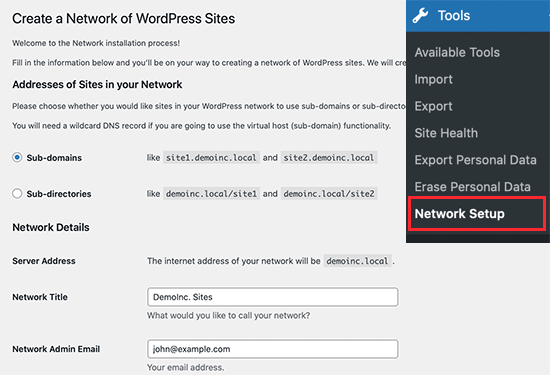
まず、「ネットワーク内のサイトのアドレス」としてサブドメインを選択し、マルチサイトネットワークのタイトルとネットワーク管理者のメールアドレスを入力する必要があります。
インストール」ボタンをクリックして続行します。
次の画面では、WordPressが2つのコードを追加するよう求めてきます。
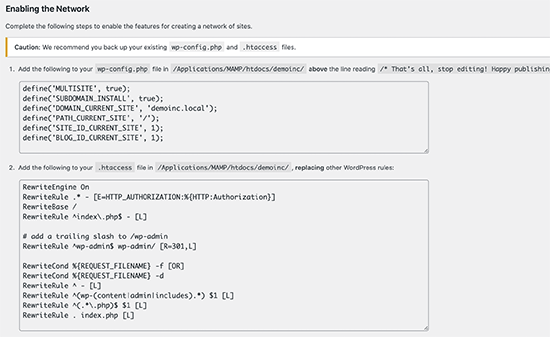
最初のものは、wp-config.phpファイルの「すべてです!ハッピー公開する。
WordPressが示すコードとは別に、wp-config.phpファイルに以下の行を追加する必要があります。この行によって、ユーザーが各サイトにログインできるようになります。
1 | define('COOKIE_DOMAIN', $_SERVER['HTTP_HOST'] ); |
2つ目のコードはWordPressの.htaccessファイルに記述し、WordPressの初期設定.htaccessルールを置き換えます。
両方のコードをそれぞれのファイルに追加したら、WordPressの管理ダッシュボードにログインする必要があります。
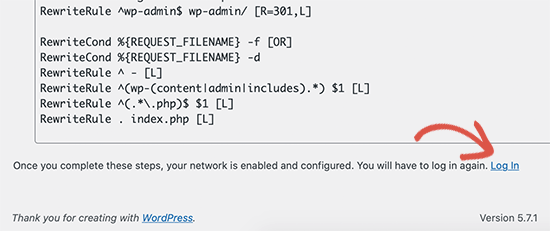
ログイン後、管理バーに「マイサイト」というタイトルの新しいメニュー項目が表示されます。マウスをその上に持っていき、ネットワーク管理 ” ダッシュボードのリンクを選択してください。
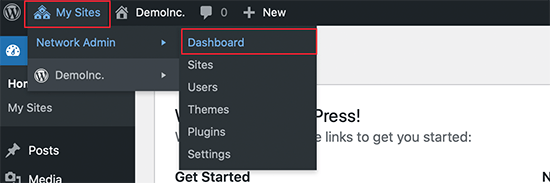
ステップ2:WordPressマルチサイトでカスタマイザーを使って新規サイトを作る
これですべての設定が完了したので、別のドメイン名を使って最初のサイトを作ってみよう。
マルチサイトのネットワーク管理ダッシュボードから、サイト ” 新規追加ページをクリックします。
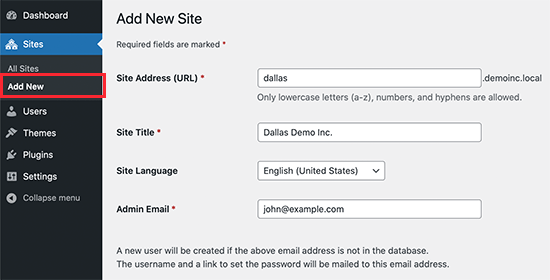
サイトアドレスとタイトルをプロバイダーし、言語を選択し、管理者用メールアドレスを入力するだけです。サイトアドレスについては、次のステップでカスタムドメインに変更しますので、ここではとりあえず何でも追加してください。
サイトを作成するには「サイトを追加」ボタンをクリックしてください。
次に、サイト ” すべてのサイトページに移動し、作成したサイトの下にある「編集」リンクをクリックする必要があります。
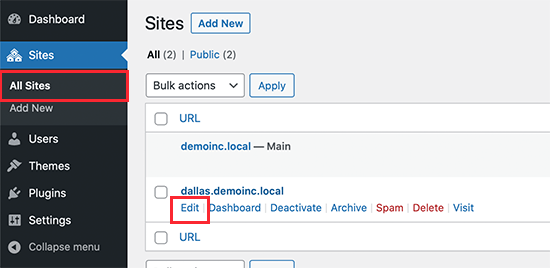
サイト編集画面で、サイトアドレスフィールドの下に、このサイトで使用するカスタムドメイン名を追加する必要があります。
WordPressにはドメインマッピングがビルトインされており、カスタムドメインをサイトアドレスに自動的にマッピングします。
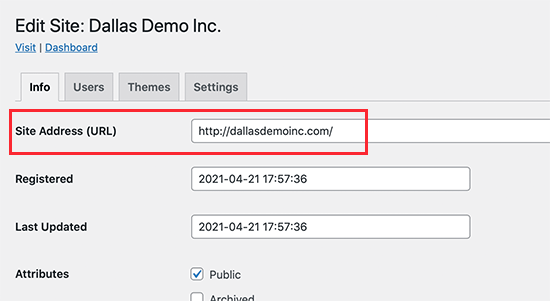
変更を保存」ボタンをクリックして、設定を保存することを忘れないでください。
このプロセスを繰り返して、さらにサイトを追加し、そのサイトのアドレスを使用するカスタム・ドメインに変更する。ここでは、異なるカスタムドメインでいくつかのサイトを作成しています。
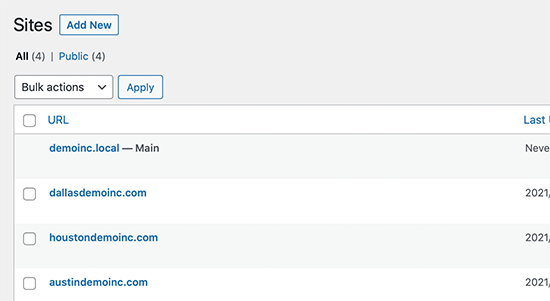
しかし、カスタムドメインがWordPressホスティングサービス会社を指していないため、これらのサイトにはアクセスできません。これを変更しよう。
ステップ3:ホスティングサービスアカウントにカスタムドメインを追加する
ほとんどのWordPressホスティングサービスプロバイダでは、ホスティングアカウントに複数のドメインを簡単に追加できます。
SiteGroundを使用している場合は、ホスティングサービスの「サイトツール」をクリックします。
その後、Domains ” Parked Domainsにアクセスし、カスタムドメインをここに追加する必要があります。
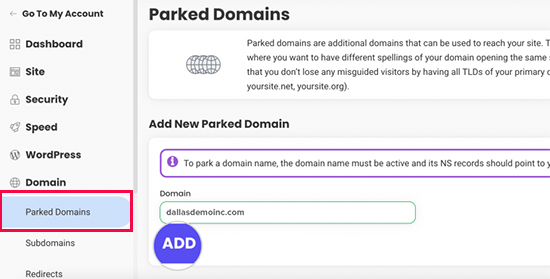
さらにカスタムドメインを追加する必要がある場合は、このプロセスを繰り返します。
別のホスティングサービスを使用している場合は、プロセスは同じです。ホスティングダッシュボードのドメインセクションの下にパークドメインオプションがあります。
ホスティングサービスをドメイン登録業者として使用している場合は、DNSサーバーを更新する必要はないかもしれません。
ただし、ドメイン名を別の場所で登録した場合は、DNS情報を更新し、ホスティングサービスアカウントを指定する必要があります。
まず、ホスティングサービスのDNS情報が必要です。ホスティングサービスのコントロールパネルで見つけることができますし、サポートスタッフに尋ねることもできます。通常、以下のようになります:
ns1.siteground204.com
ns2.siteground204.com
DNS情報を入手したら、ドメイン登録業者のサイトにログインし、「DNS & ネームサーバー」セクションをクリックする必要があります。
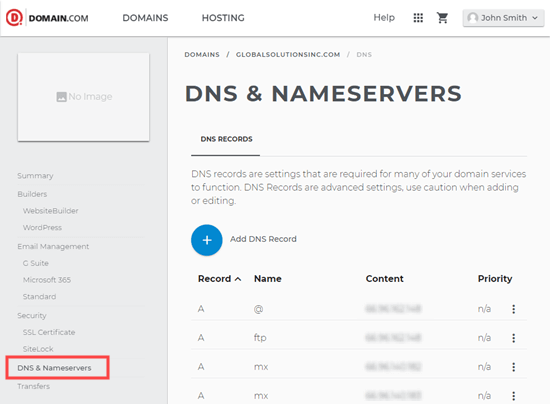
ドメインを選択するだけです。
次に、ネームサーバー情報を編集して、ホスティングサービスのDNSに置き換えます。
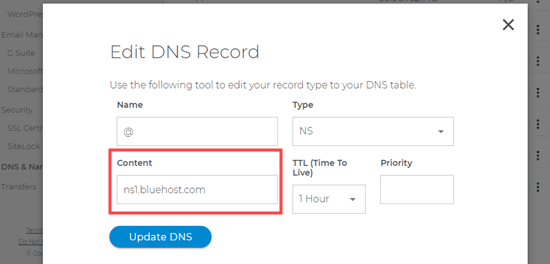
詳細については、一般的なドメイン名登録業者のDNSネームサーバーを変更する方法についてのガイドを参照してください。
注:DNS情報がインターネット上で完全に更新されるまでには、しばらく(2~48時間)かかる場合があります。
DNS情報が更新されると、各ドメインのWordPressマルチサイトの子サイトが表示されるようになります。
ステップ4:カスタムドメインのWordPressマルチサイトの管理とログイン
ルートサイトのダッシュボードから、プラグイン、テーマ、更新のインストールなど、ほとんどの管理者タスクを実行できます。
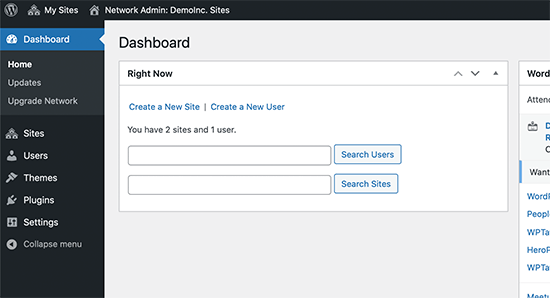
関連 WordPressマルチサイトプラグインのベストセレクションをご覧ください。
個々のサイトで作業するには、サイト ” すべてのサイトページにアクセスし、作業したいサイトの下にある「ダッシュボード」リンクをクリックする必要があります。
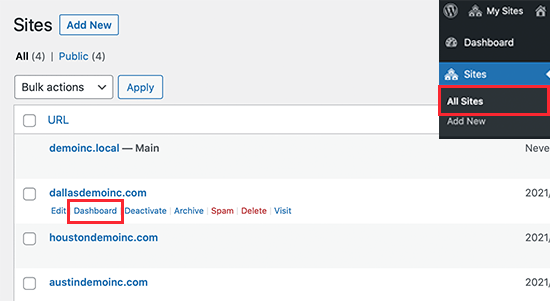
これにより、そのサイトの管理エリアに移動し、再ログインが必要になる場合があります。
ここから、ページを作成したり、ブログ投稿をしたり、個々のサイトを管理することができる。
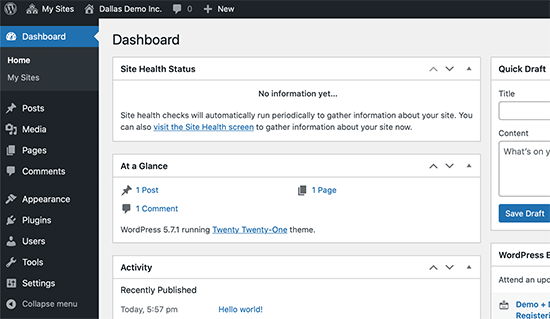
この投稿が、異なるドメインでWordPressマルチサイトを作成する方法のお役に立てば幸いです。また、WordPressマルチサイトを安全に保つためのWordPressセキュリティガイドと、サイトデザインをカスタマイズするためのWordPressページビルダープラグインのベストセレクションもご覧ください。
If you liked this article, then please subscribe to our YouTube Channel for WordPress video tutorials. You can also find us on Twitter and Facebook.





Jason
I was wondering about setting up multisite somewhere and siteground looks like it might fit.
I’m confused why your guide says to add the domains as parked domains though, Surely they will be “parked” and parking system couldn’t then link them to any webspace or subdomain?
WPBeginner Comments
The reason they are Parked domains rather than Addon domains is because Addons domains are for a separate site on the hosting server.
Normally hosts connect each site to a specific folder, and each site requires that the host sets up website files in each site folder.
A parked domain does not require this dedicated folder, and multiple parked domains can point to the same site folder.
Multisites are on the same “site” on the server, but they are able to behave as multiple webs sites.
Alex Reev
Thank you for the article,
I did the setup and all of my domains are under the same hosting (SiteGround). I can visit the Dashboard of my Main site, but when I try to visit the dashboard of any other site (i.e. by going to mydomain.com/wp-login) – I receive “404 – Not found” screen…. Any idea of what I might be missing?
wp-config.php and .htaccess are configured correctly.
Do I need to make separate WordPress installation for every other site as well?.. It’s just I thought that the whole point is that all sites will have the same database etc., therefore no need for separate WordPress setup, but maybe I’m wrong?
WPBeginner Support
As long as you created the site following step 2 you should be able to create a new site. If you have not already we would recommend checking with SiteGround to ensure that there is not a hiccup with how your domains are set up that is causing the issue.
Admin
Jiří Vaněk
Thank you for the article; I’m preparing for a multisite as I’ve been tasked with a project involving multiple domains. I’ll save this article to have a starting point. The more I go through this blog, the more high-quality information I’ve found. You’re doing a great job.
WPBeginner Support
You’re welcome, we hope our guide helps you if you decide to go with a multisite
Admin
Michael Virgo
This looks to be exactly what I need, but when I add the line defining “COOKIE_DOMAIN” my site will no longer load, I just get the line:
The constant “COOKIE_DOMAIN” is defined (probably in wp-config.php). Please remove or comment out that define() line.
Any work around for this?
WPBeginner Support
Please check that COOKIE_DOMAIN isn’t set in your wp-config file already with that specific error message. If it is, remove the extra and set the COOKIE_DOMAIN to what we have in the code
Admin
Craig
Would be great to know how to setup the login so that it does not need to be done for each site. A single network login should give you access to all sites without needing to log into each one.
WPBeginner Support
If we find a method we would recommend, we will certainly share
Admin